아이폰 Freeform 어플, 애플의 공유 화이트보드 사용법
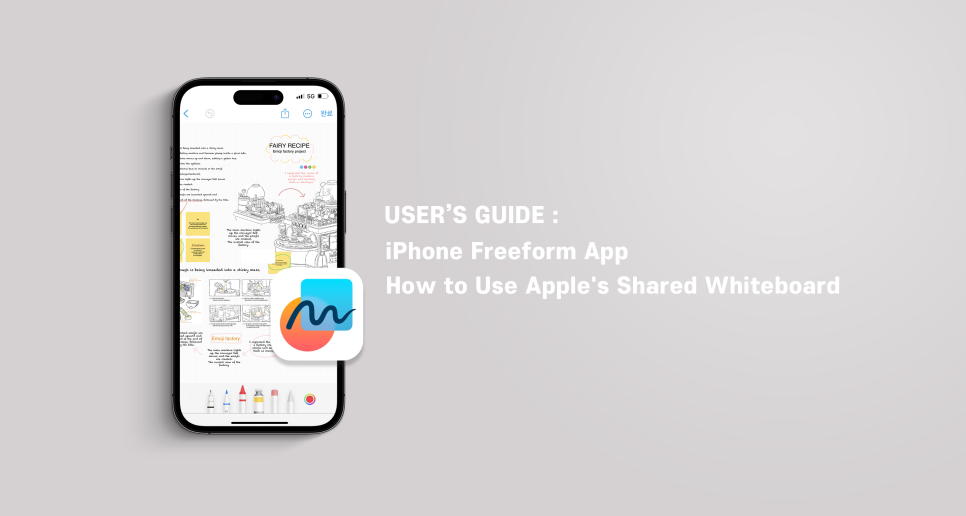
애플의 공유 화이트보드 Freeform
iOS 16.2 업데이트로 새로 추가된 공유 화이트보드 Freeform 어플. 화이트보드에 낙서를 하듯이 자유롭게 사진이나 글씨, 도형 등을 배치해 아이디어를 기록할 수 있죠. 텍스트 위주의 메모 어플과 다르게 내가 원하는 위치에 내가 원하는 내용을 배치할 수 있어 프로젝트 기획 혹은 아이디어 스케치를 할 때에 굉장히 유용합니다. 핵심은 다른 사람들을 초대해 프로젝트를 공유할 수 있는 협업툴이라는 거죠. 아래에서 가볍게 기본 사용법을 소개해 드릴게요.
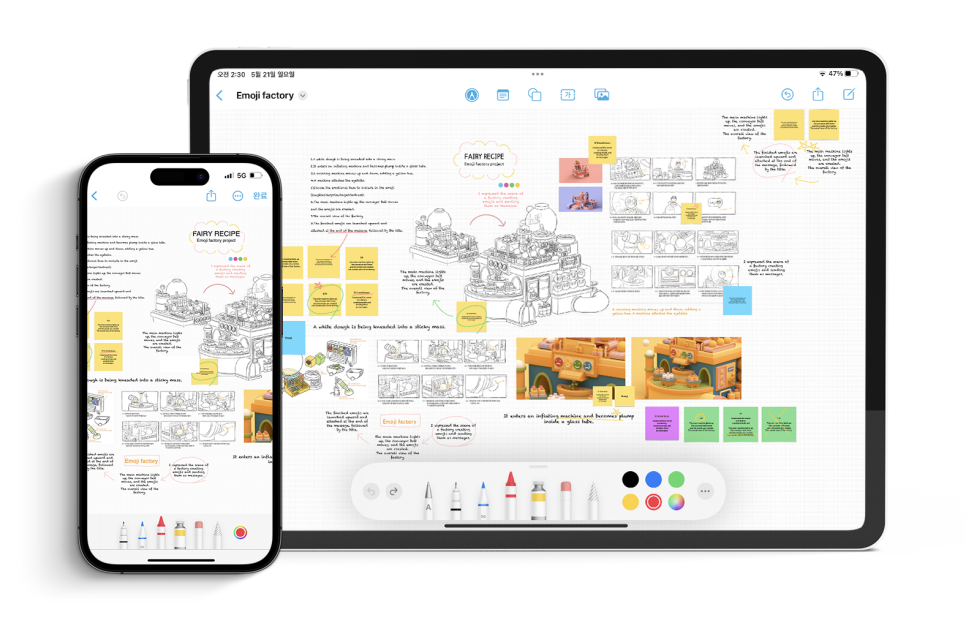
보드 사용법
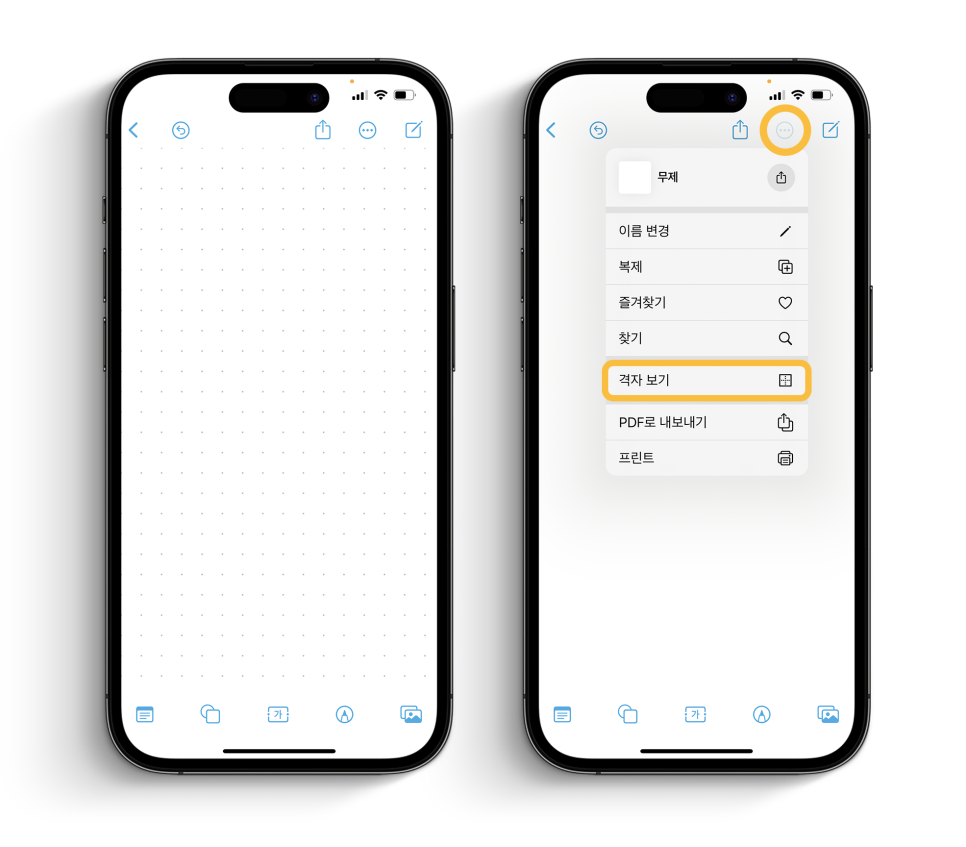
프리폼을 실행하면, 기본적으로 일정한
점선 가이드라인이 그려진 빈 공간가 나옵니다.
상단의 점 세 개를 클릭해 보드의 이름을
설정하거나 격자 가이드를 없애고 깨끗한
흰 배경의 공간으로 만들 수도 있습니다.
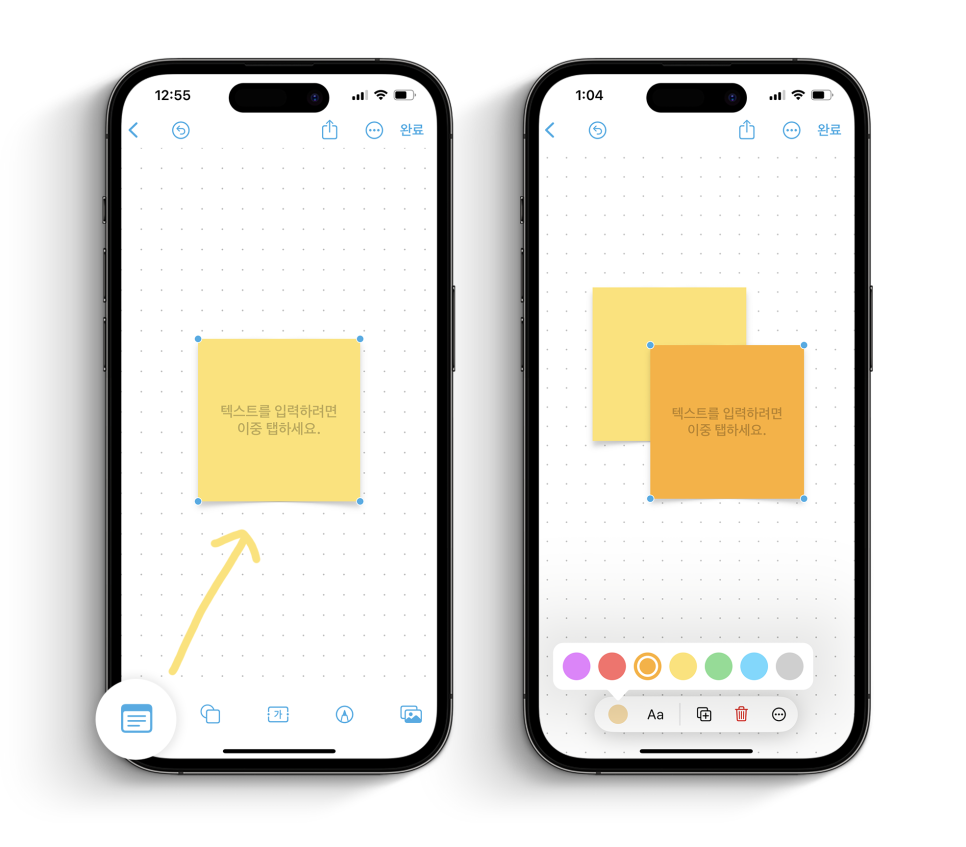
하단 메뉴바에서 포스트잇을 꺼내 붙이거나,
도형을 삽입하거나, 사진 혹은 텍스트를
넣을 수 있습니다. 개체를 눌러 색이나 크기 등을
변경하고 삭제할 수도 있고요.
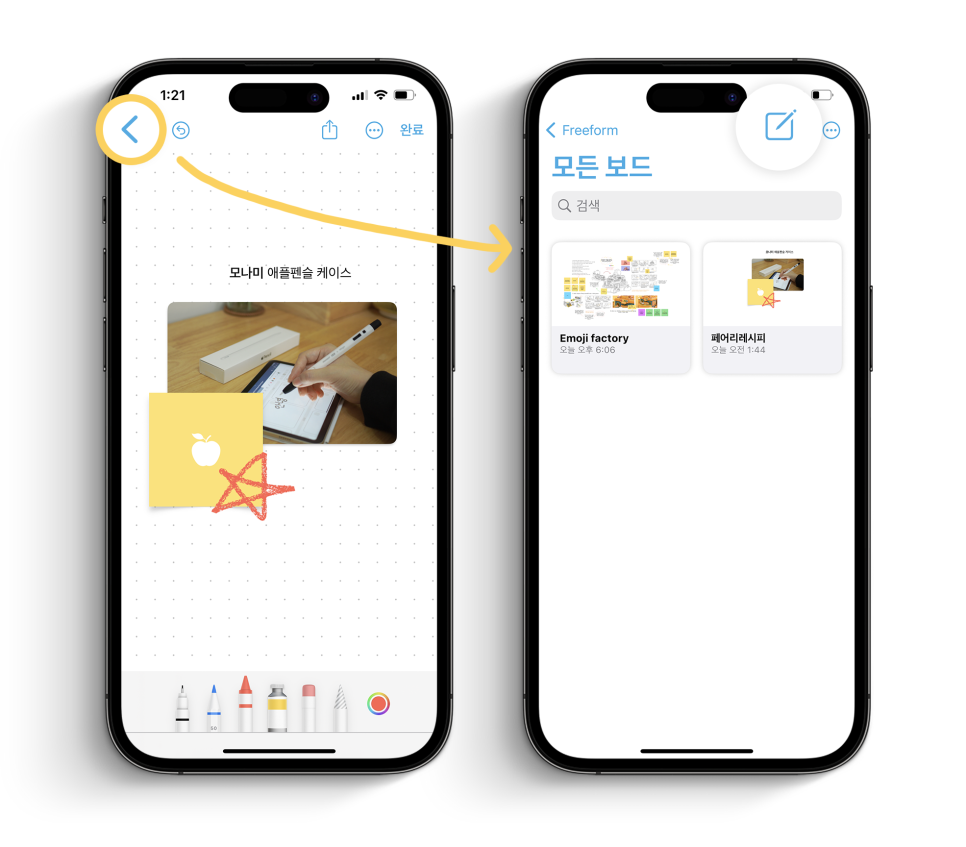
위와 같이 사진, 펜, 다양한 요소들을
사용해 컨텐츠를 기록하고 편집할 수 있고,
상단의 뒤로 가기 버튼을 눌러서
보드의 목록을 확인할 수 있습니다.
새로운 프로젝트를 추가할 수도 있고요.
보드 공유하기
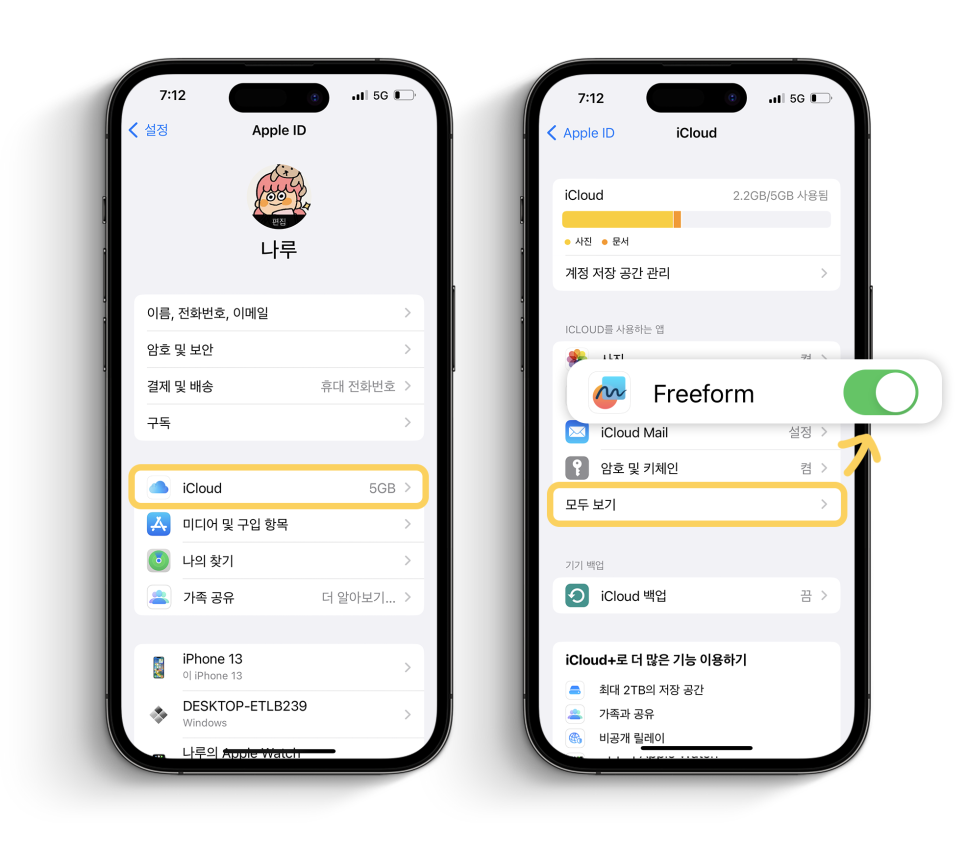
공유 전, 아이폰 설정-상단의 애플ID-
iCloud를 누른 뒤 모두 보기에서
프리폼을 활성화해주셔야 합니다.
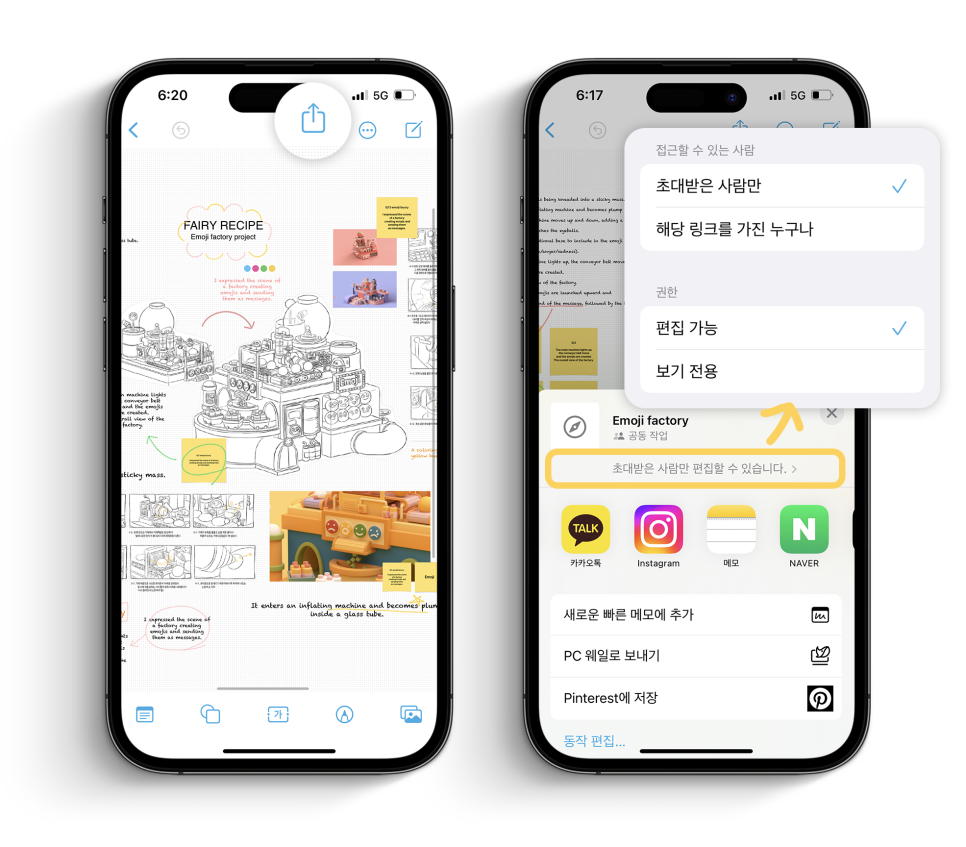
상단 공유 버튼을 누른 뒤
초대할 사람의 권한(보기/편집)을 설정하고
링크를 전달할 수 있습니다.
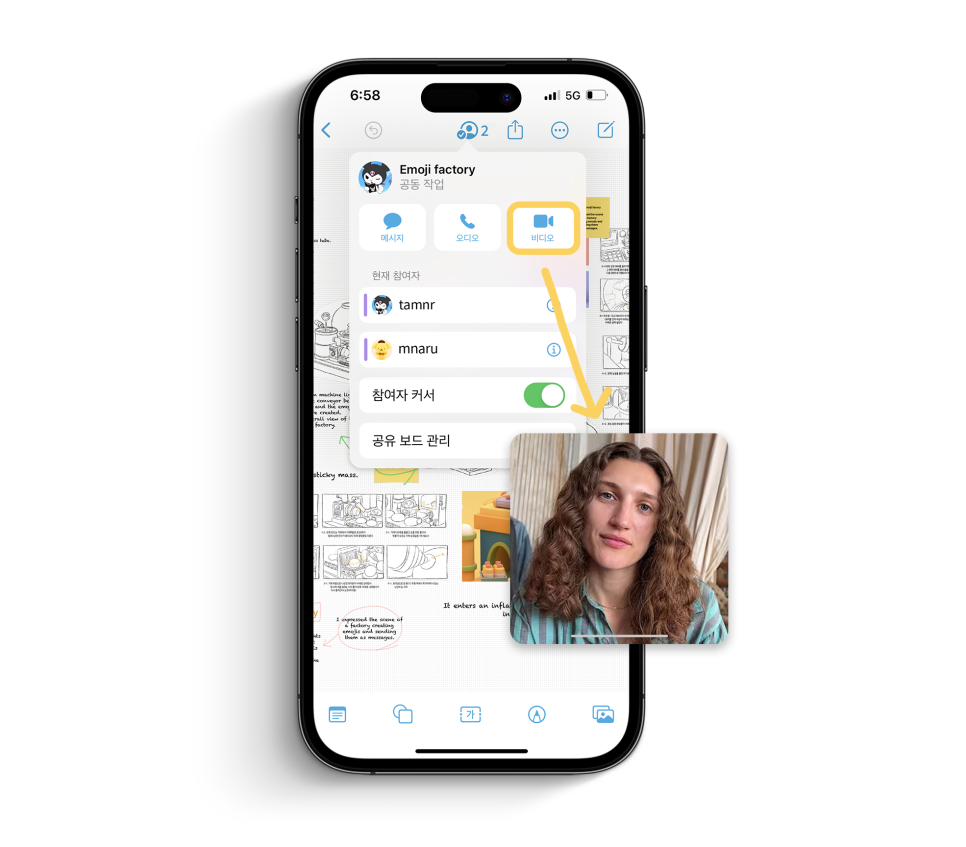
초대를 받고 프로젝트에 들어올 경우,
각자의 기기(아이폰/패드/맥)로 권한에 따라
보드의 내용을 보거나 편집할 수 있죠.
앱 내에서 통화 혹은 페이스타임이 가능하므로
회의를 하며 내용을 기록하고 편집하는 데
굉장히 유용합니다.
Freeform
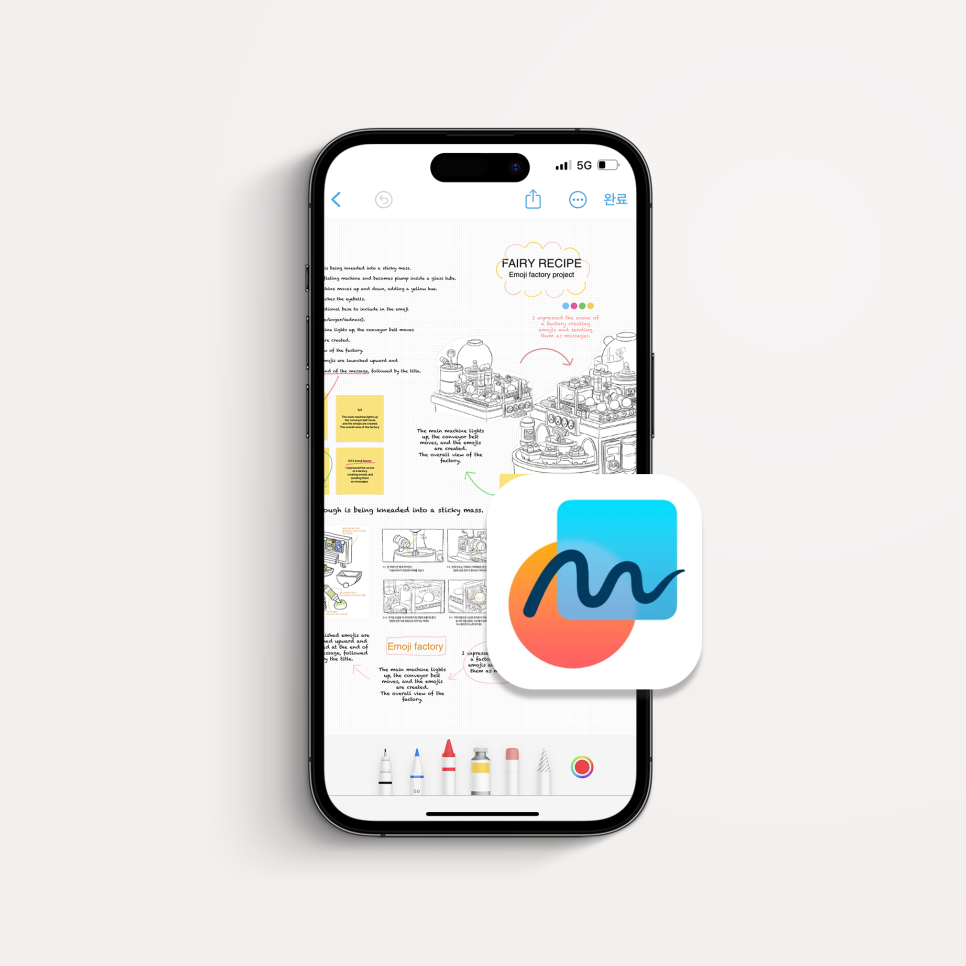
아이폰 Freeform 어플, 애플의 공유 화이트보드 사용법
프리폼은 끝없이 확장되는 넓은 공간 안에서 자유롭게 사진이나 텍스트, 도형, 그림 등을 배치할 수 있는 협업 도구입니다. 개인은 물론이고 여러 사람이 모여 각자 떠오르는 아이디어를 기록하고 정리할 수 있죠. 하지만 해당 앱은 펜슬 혹은 키보드를 사용할 수 있는 아이패드나 맥에서 훨씬 생산적이므로 아이폰은 공유 화이트보드의 내용을 체크하기 위한 보조 도구 정도로 쓰일 것 같네요. 더 상세한 사용법은 이 다음에 올라올 아이패드 포스팅에서 확인하세요! 이상으로 애플의 공유 화이트보드 사용법이었습니다.